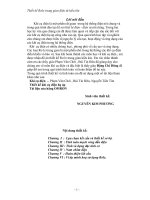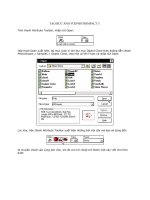Thiết Kế Bức Tranh Vua Sử Tử (phần 2) ppt
Bạn đang xem bản rút gọn của tài liệu. Xem và tải ngay bản đầy đủ của tài liệu tại đây (466.89 KB, 5 trang )
Thiết Kế Bức Tranh Vua Sử Tử (phần 2)
Bước 5: Thêm cây cối lên trên ngai vàng.
Chúng ta sẽ thêm một vài cây cối xung quanh ngai vàng để làm cho nó
trông giống khu rừng nhiệt đới hơn. Đầu tiên, thêm một ít bông hoa lên
cây cỏ trên ngai vàng để làm cho nó trông xứng với vua chúa hơn. Để
thực hiện điều này, chọn cây cỏ bằng cách Ctrl + left click lên layer có
chứa nó. Trên một layer mới, Brush một số bông hoa bằng cách sử dụng
một brush trong với Opacity 30%, các thiết lập brush như hiển thị bên
dưới. Hãy thử các màu sắc và Opacity của Brush để có được các sắc thái
khác nhau của màu sắc.
Bước 6:Thêm cây cối xung quanh ngai vàng.
Mở hình ảnh “chậu cây” trong một document mới. Sử dụng select >
colour range để chọn phần màu trắng trong hình. Điều chỉnh sự mờ nhạt.
Ctrl + Shift + I để đảo ngược vùng chọn. Thêm một layer mask, điều này
sẽ che kín phần màu trắng của hình ảnh. Phần chậu cây của hình ảnh
không cần thiết vì vậy sử dụng một brush màu đen trên layer mask để ẩn
chậu cây và shadow của cây cảnh. Sau đó, drag layer vào trong document
chính và thay đổi kích thước của nó bằng cách sử dụng Free Transform
(Ctrl +T),
Nếu có một vệt trắng xung quanh các lá cây, chọn layer mask (Ctrl + left
click ), chọn ngược đảo (Ctrl + Shift + I) và feather (Ctrl + Alt + D) lên
2px. Delete vùng chọn này để loại bỏ phần dư thừa của vệt màu trắng
xung quanh lá cây.
Lặp lại các bước trên với “chậu hoa” và cây cọ.
Bước 7: Sắp xếp và Blend cây cối
Lá cây cọ sẽ nằm bên trên ngai vàng trong khi đó những bông hoa màu
trắng sẽ nằm ở dưới chân của ngai vàng với một cây xanh rậm lá đứng
đằng sau những chậu hoa. Sắp xếp lại các cây xanh vào các vị trí tương
ứng, hãy đảm bảo layer cây hoa nằm trên layer cây cảnh.
Sao chép layer với cây cối được thiết lập rậm rạp. Sử dụng brush màu đen
trên layer mask vì cẩn bảo đảm các bản sao sẽ blend thật tốt với các bản
gốc.
Sau khi thực hiện được độ rậm rạp hợp lý và phân phối các layer cây cối
khác nhau đã merge trong cùng một loại cây đổi để xóa bỏ sử dụng. Điều
này có thể thực hiện bằng cách chọn tất cả layer bằng cách sử dụng Ctrl +
Left Click và nhấp chuột phải lên layer và chọn Merge layers.
Vào Image > Adjustments > Hue/Saturation để làm cho màu sắc của cây
cối Blend hơn một chút nữa. Cây cối rậm rạp và lá cọ sẽ cần Desaturated
một chút làm cho nó trông đậm hơn vì chúng sáng hơn trong background
của hình ảnh.
Xóa các phần cây cối đang chen chúc nhau ở phía trước hình ảnh.
Sử dụng Dodge & Burn tools để điều chỉnh độ sáng của cây cối.
Bước 8: Thêm mũ miện
Không có ông vua nào mà không có mũ miện. Nhập hình ảnh mũ miện
vào một layer phía trên đầu chú sư tử và sử dụng Pen Tool (P, chọn vùng
màu đen và loại bỏ nó. Sử dụng Free Transform (Ctrl +T) thay đổi kích
thước mũ miện để có một kích thước phù hợp.
Hãy làm cho mũ miện phù hợp với đầu sư tử bằng cách sử dụng
Perspective (Edit > Transform > Perspective) và Warp (Edit > Transform
> Warp) Tools
Sử dụng Dodge & Burn tools để điều chỉnh độ sáng của mũ miện.